
누끼 따기란, 쉽게 말해 원하는 이미지의 외곽 라인을 따서 배경은 지우고 원하는 오브젝트만 추출하는 것을 말합니다. 바로 이렇게 말이죠!
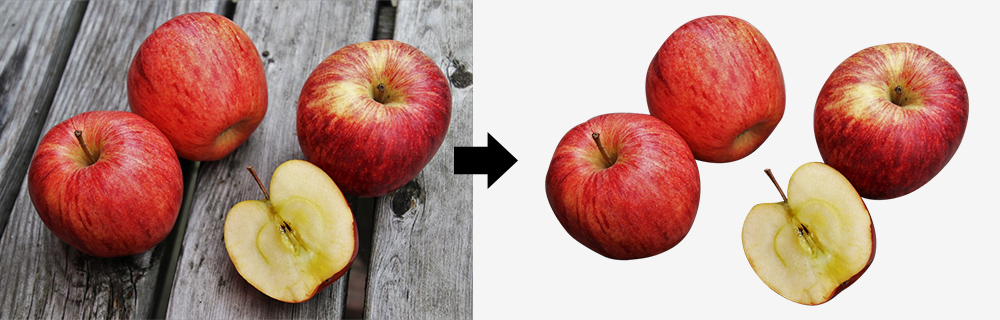
이 누끼 따기에는 여러 방법이 있는데 제일 쉬운 마술봉 툴부터 라소툴, 펜툴 사용까지 알려드리도록 하겠습니다. (참고로 전문가들은 펜툴을 제일 많이 사용합니다. 외곽 라인이 제일 예쁘게 따지기 때문이죠!)
1. 매직봉 툴(Magic Wand Tool, Quick Selection Tool)
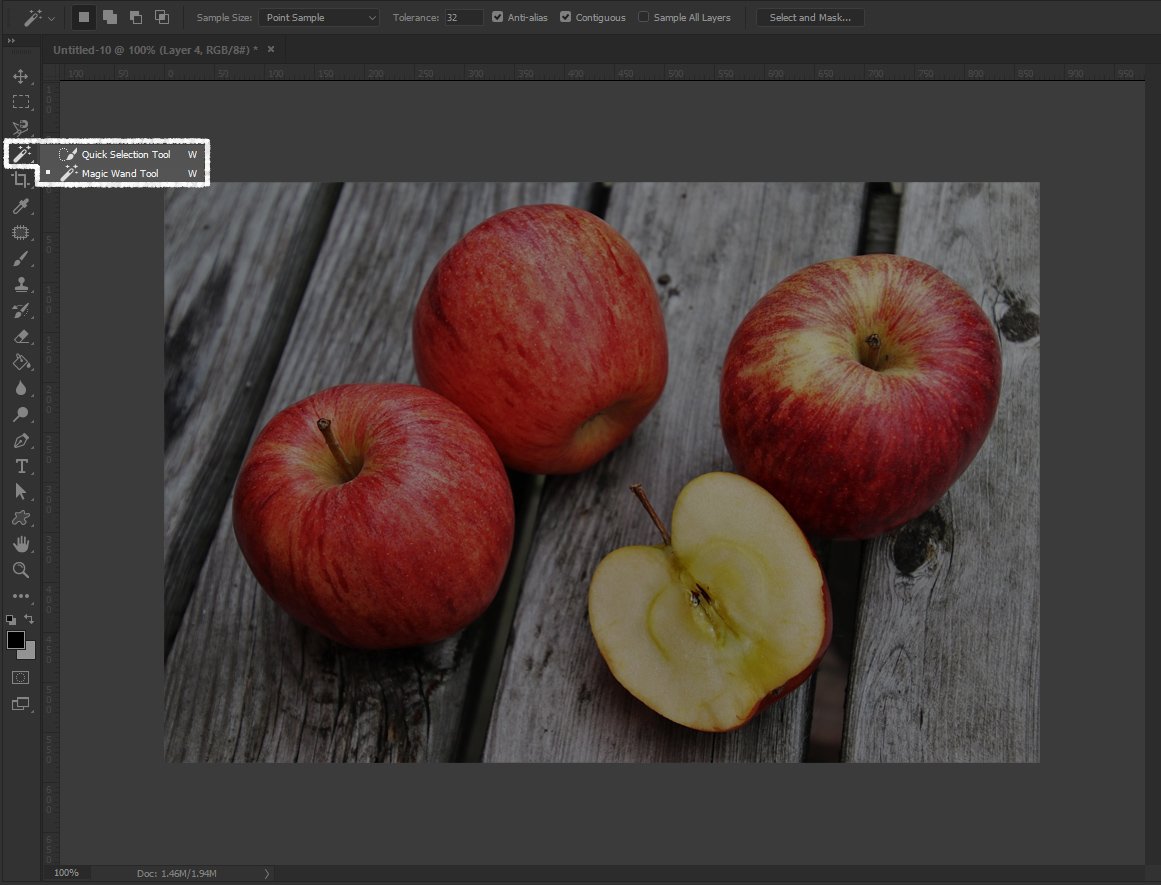
초보자에게 유용한 누끼 따는 툴입니다. 그러나 초보자 맞춤인 만큼 결과가 섬세하지는 않아요. 그래서 쉽고 빠르게 섬세하지 않아도 상관없이 누끼를 따고 싶을 때 사용하는 툴입니다. 만일 배경이 일정한 색이라면 매직봉도 꽤 사용할만하지만 위 사과이미지처럼 배경이 지저분하다면 다소 많은 지우개질이 필요할 것 같습니다.
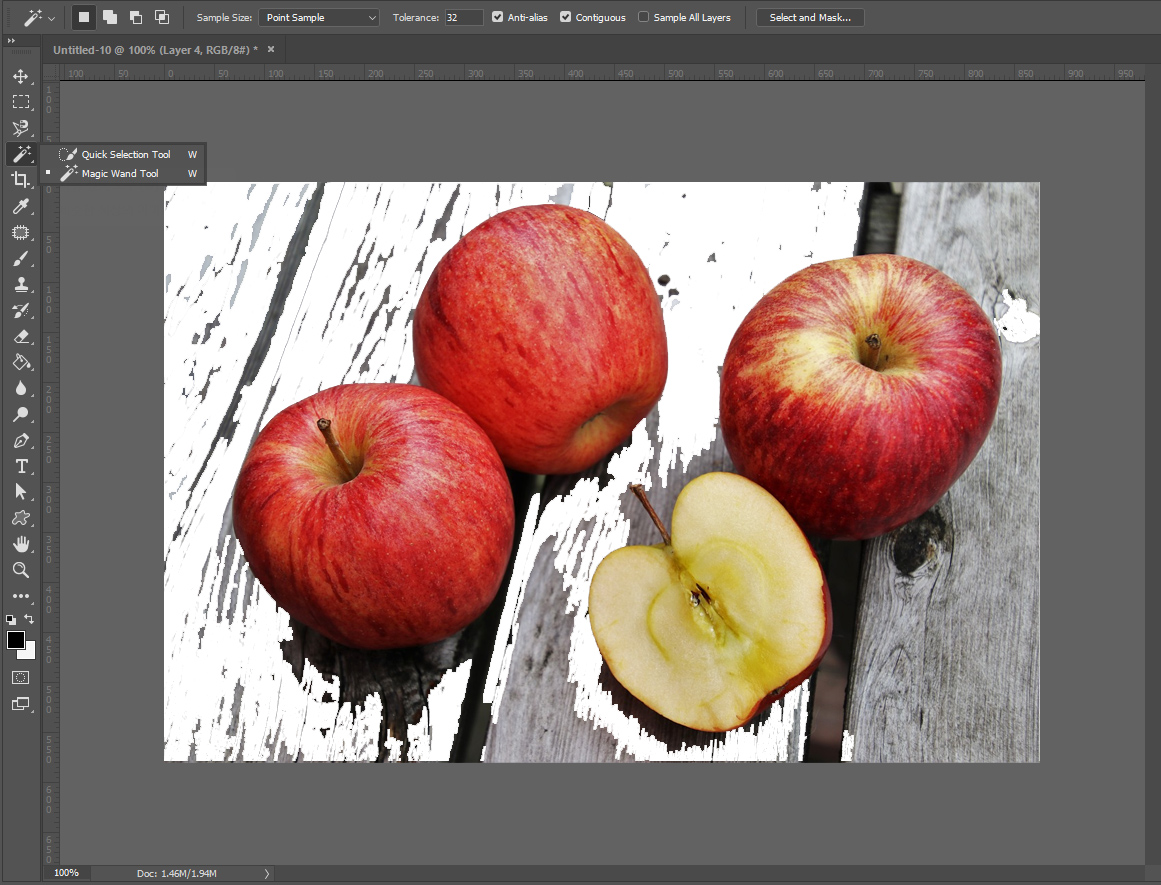
(뒷배경이 복잡할 땐 매직봉 사용 후 남은 배경은 지우개 툴이나 올가미 툴로 지워주세요.)
그러나 아래 이미지와 같이 배경이 흰색이나 검정색, 노란색 등 단색일때는 잘만 사용하면 매직봉도 누끼를 따는데 괜찮은 툴이 될 수 있습니다.

매직봉 안에 있는 퀵 셀렉션 툴은 매직봉보다 좀 더 쉽게 누끼를 딸 수 있습니다. 매직봉과는 반대로 누끼를 따기를 원하는 오브젝트를 선택해주면 알아서 오브젝트에 해당하는 영역을 알아서 잡아주게됩니다. 오버되서 잡혀진 영역은 - 퀵 셀렉션 툴이나 Alt 키를 이용해 제외시켜주면 됩니다.

사과의 누끼가 따지기는 했지만 결과가 엉성합니다. 하지만! 퀵 셀렉션 툴은 잘만 사용하면 머리카락 누끼 따기 등과 같이 섬세한 작업도 가능합니다.
<퀵 셀렉션 툴을 이용하여 머리카락 누끼 따기>
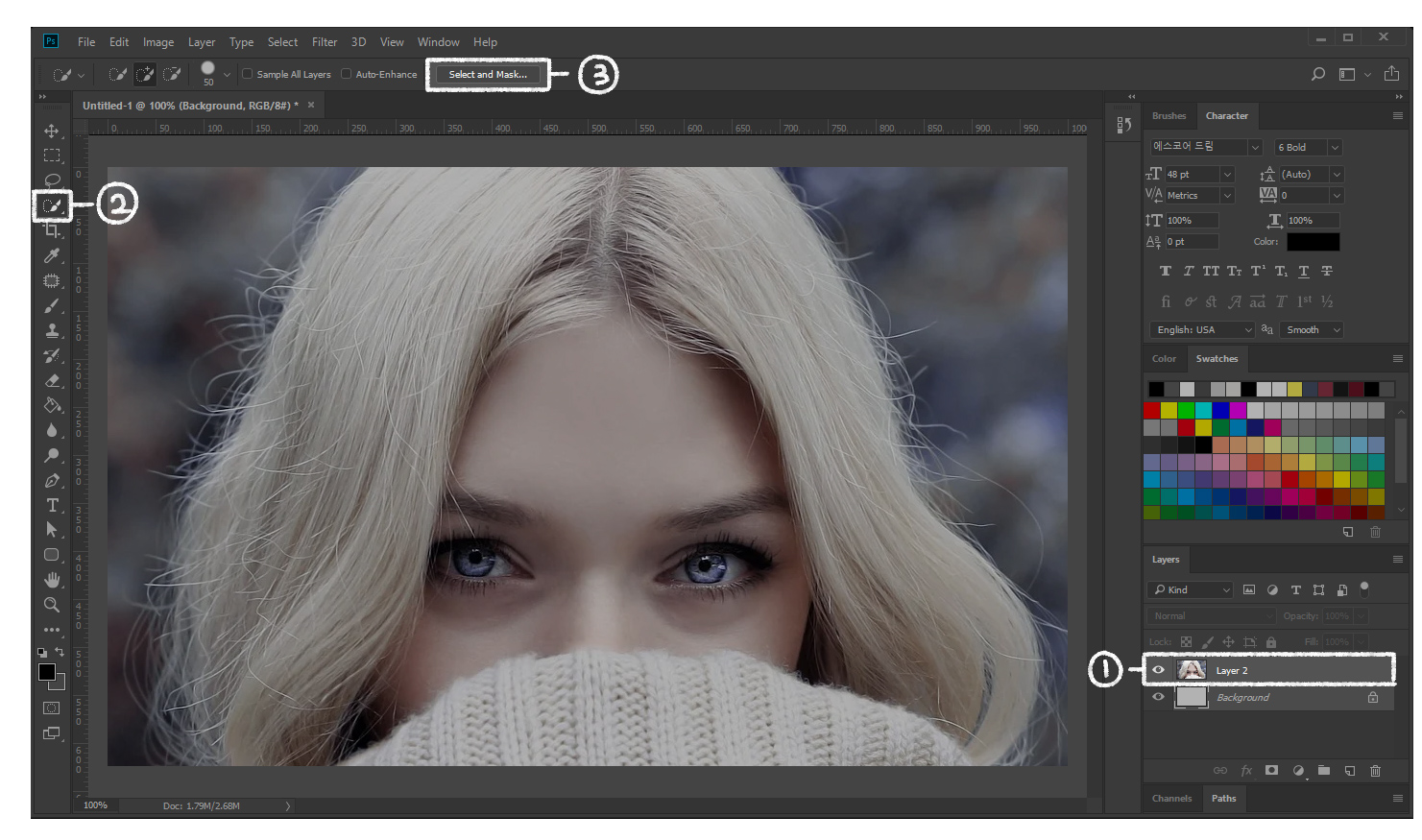
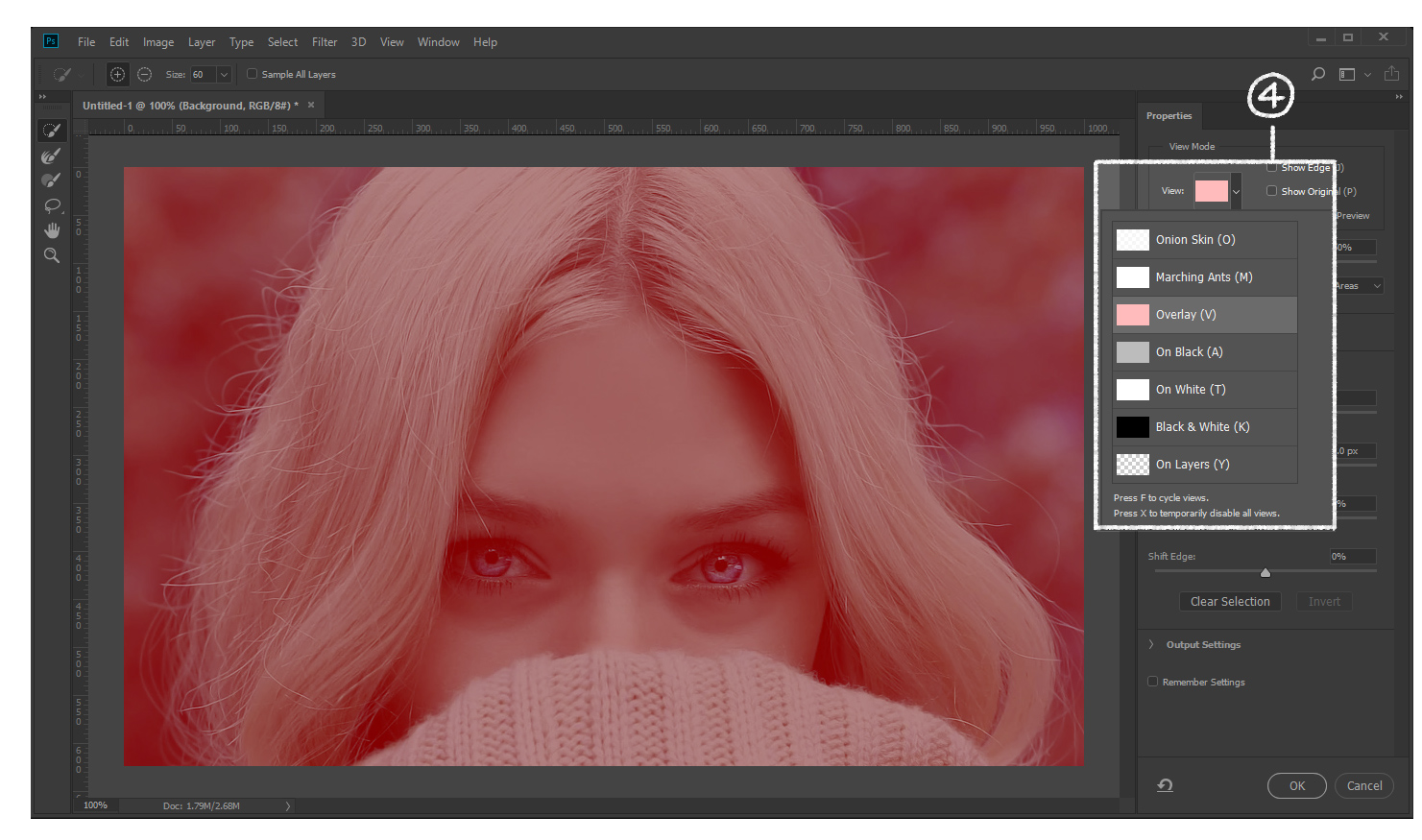
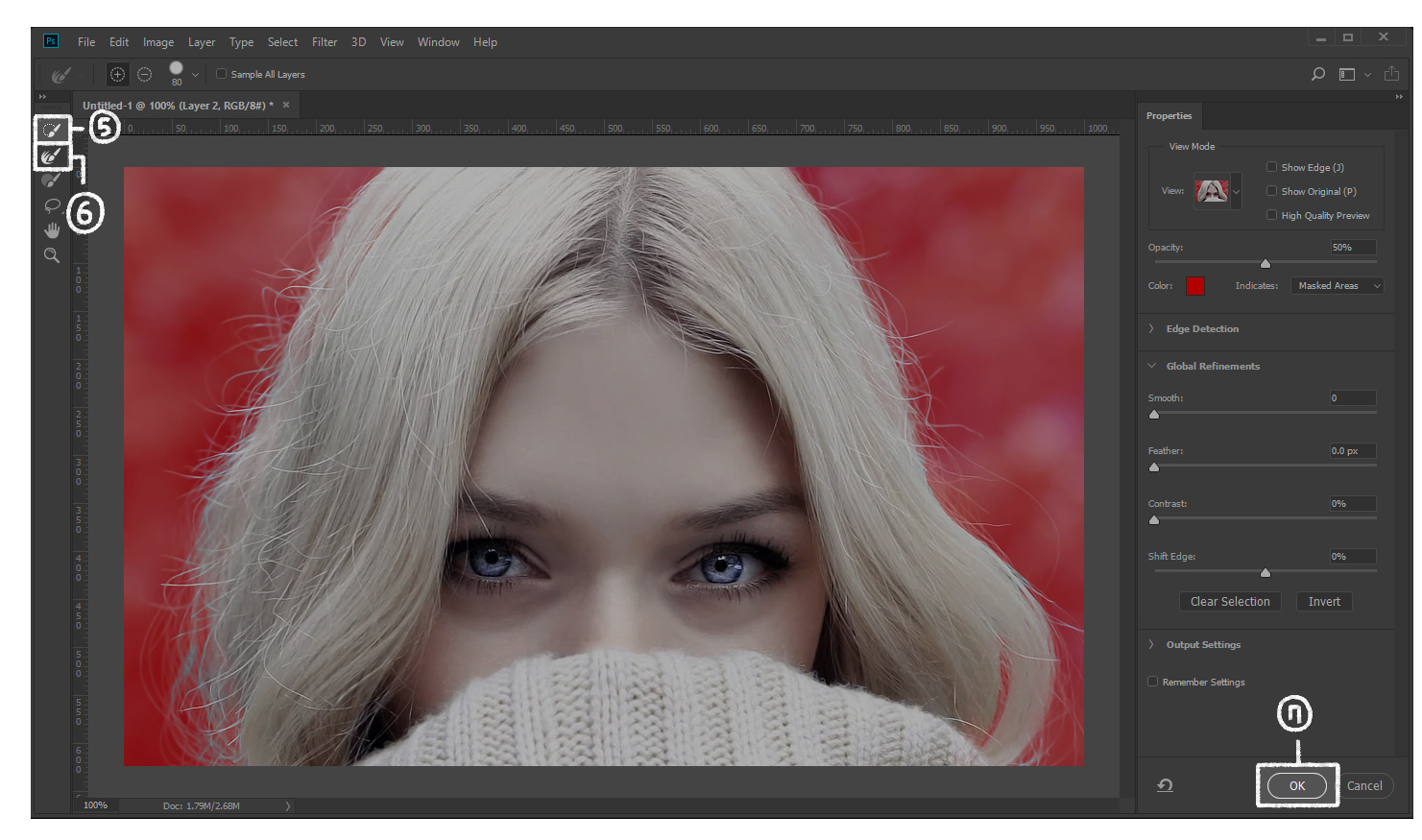

2. 올가미 툴(Lasso Tool, Polygonal Lasso Tool, Magnetic Lasso Tool)
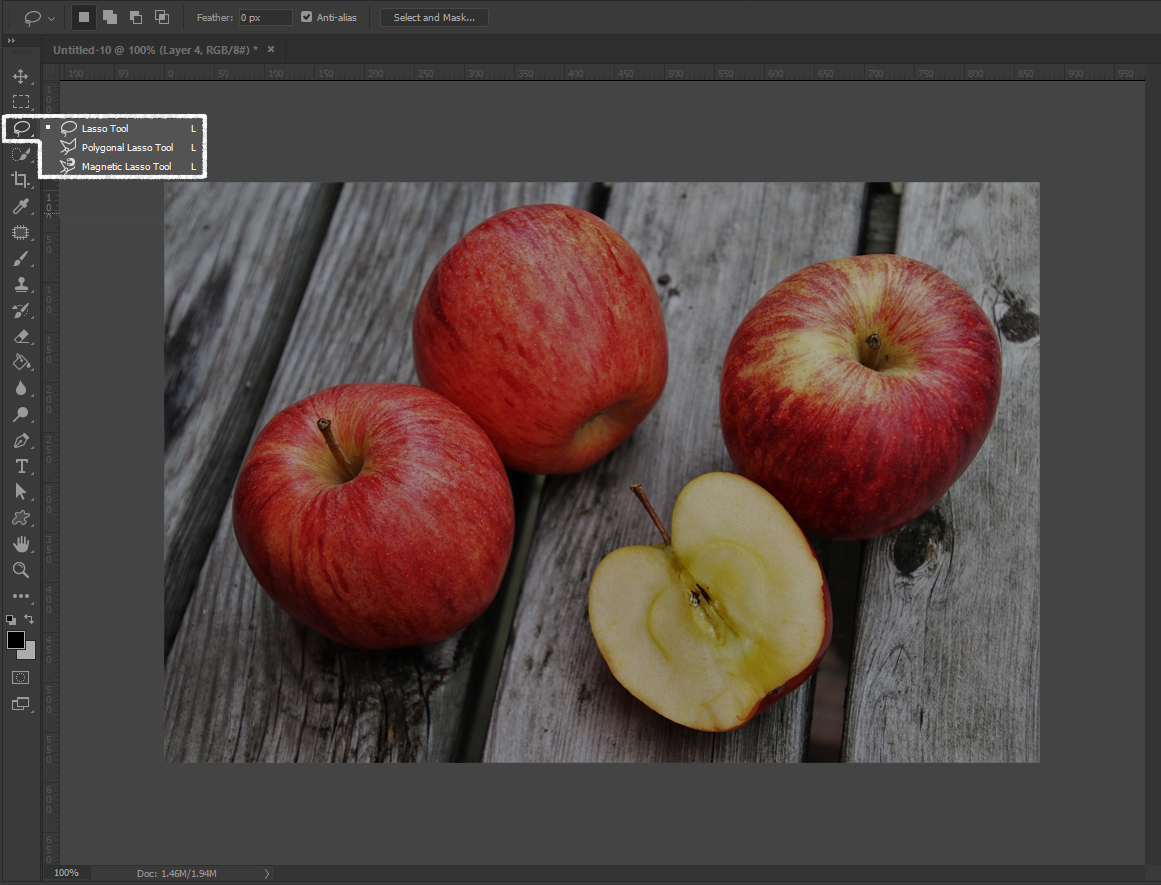
올가미 툴은 본인의 컨트롤이 중요합니다. 맨 처음 매직 라소 툴을 사용하면 일일이 점찍어 모양을 선택할 필요없이 자동으로 사물이 선택되어 집니다.
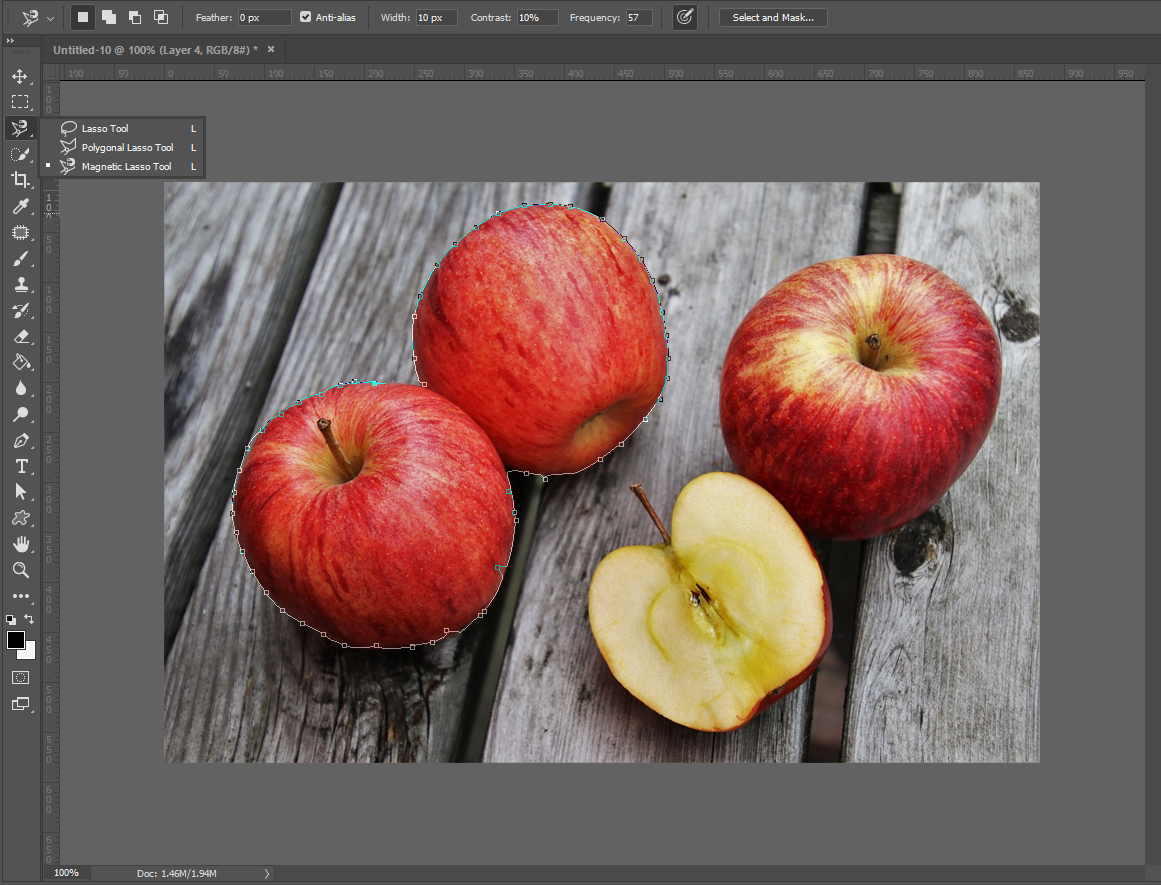
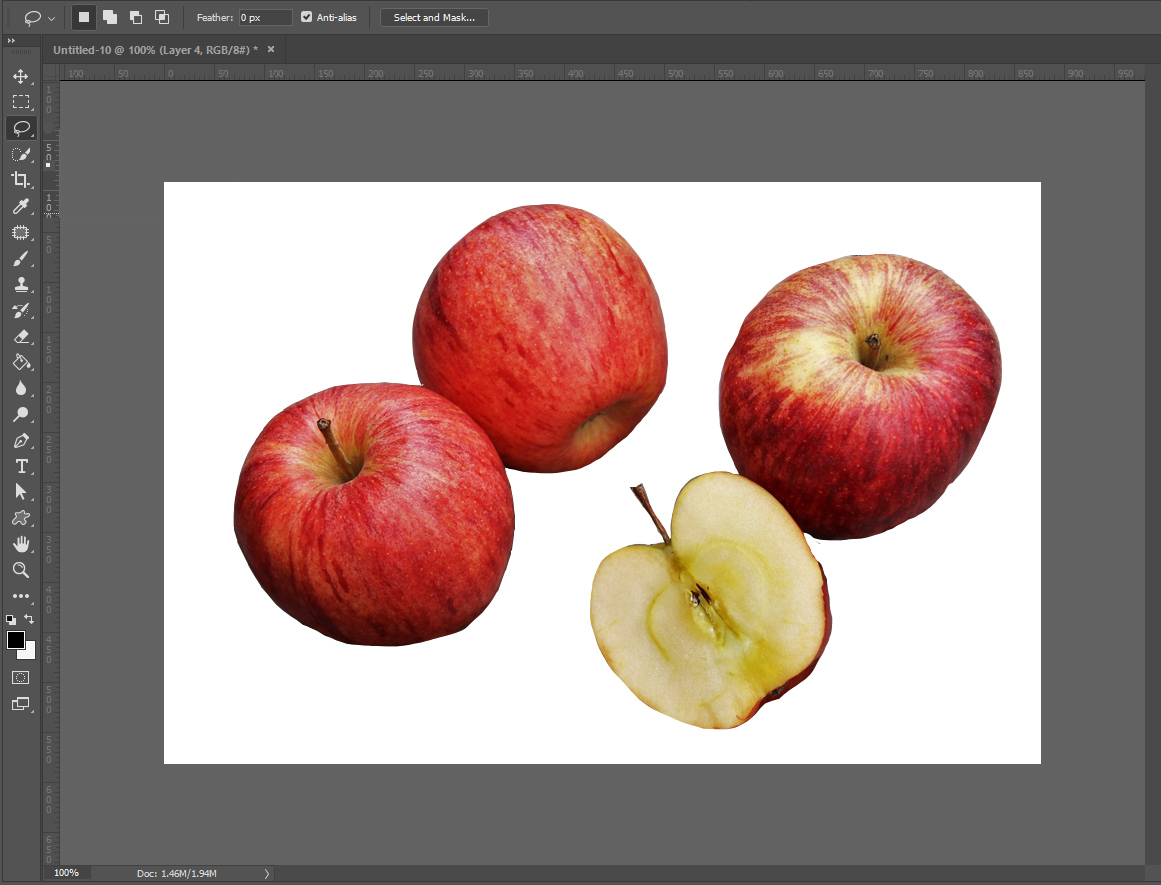
이후 라소툴을 이용해 지저분하거나 잘못 선택된 부위를 수정해주면 다소 깔끔한 누끼 따기 완성됩니다. 그래도 뭔가 찌글찌글한게 마음에 들지 않네요.
3. 패스 툴(Pan Tool)

패스 툴에서는 펜툴 사용만으로도 깔끔하게 누끼를 따낼 수 있습니다. 전문가들이 누끼를 딸 때 이 펜툴을 많이 사용하게 되는데요. 그 이유는 이미지를 자세히 봐도 깔끔하게 잘려진 라인을 확인할 수 있기 때문입니다. 펜툴 사용에 대한 자세한 내용은 아래 영상을 통해 올려놓았으니 확인해보세요! 컨트롤만 잘 하시면 정말 쉽게 누끼를 따낼 수가 있습니다.
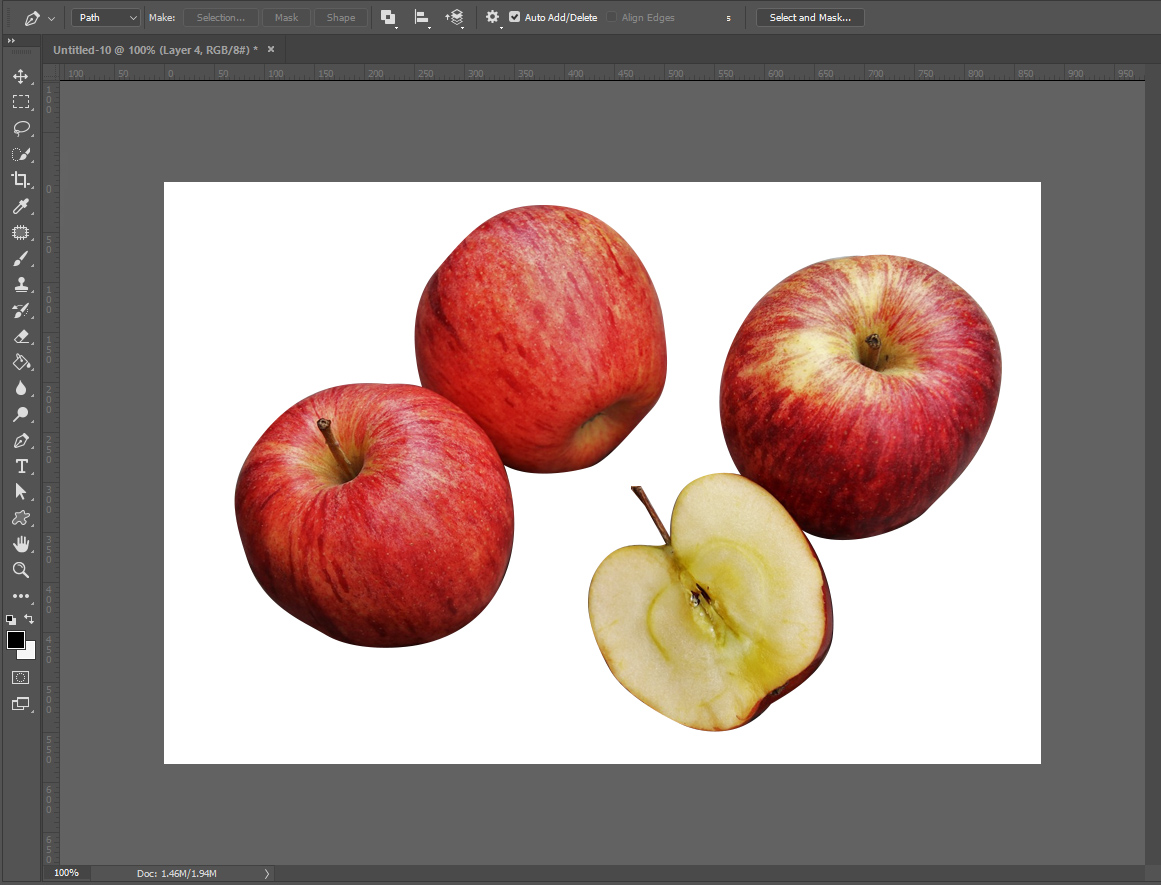
(펜툴로 오브젝트 따는 모습)
추가적으로 포토샵이 없어도 누끼를 따주는 사이트가 있다고해서 공유해봅니다. 그러나 그 효과는 포토샵처럼 외곽 라인이 완벽하게 깔끔하게는 표현되지 않는 점 참고해주세요!
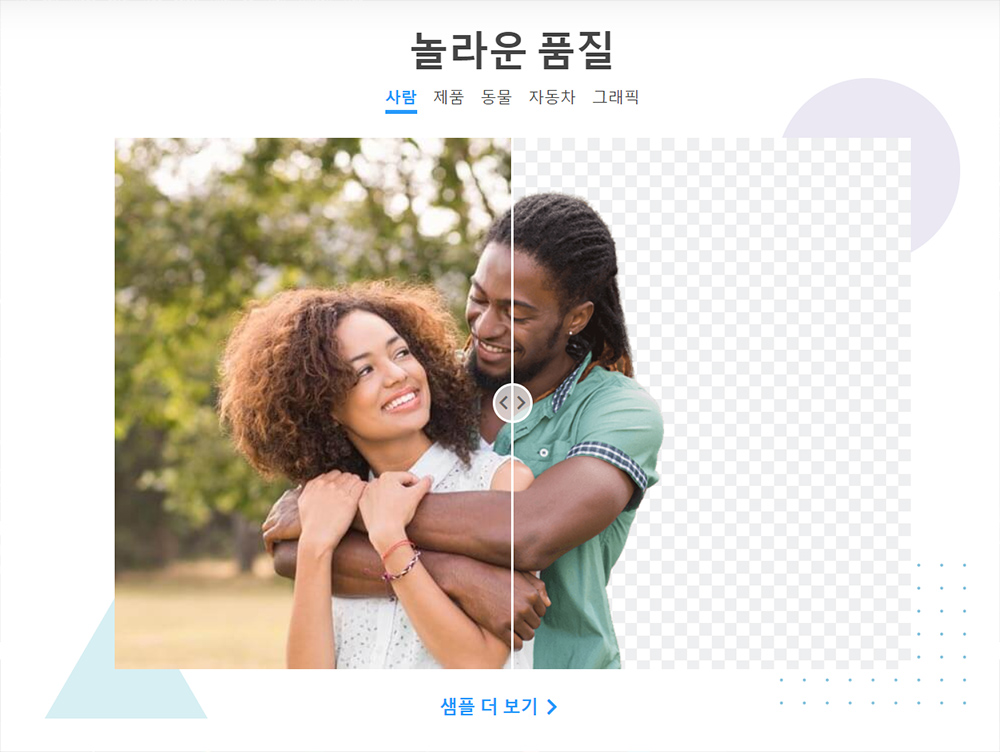
'디자인' 카테고리의 다른 글
| 디자인 자료 : 저작권 상관 없이 상업적 이용이 가능한 '지역체' 무료 폰트 모음(Free Korean Fonts) (0) | 2019.08.18 |
|---|---|
| 디자인 자료 : 저작권 상관 없이 상업적 이용이 가능한 '기업/단체' 무료 폰트 모음(Free Korean Fonts) (1) | 2019.08.15 |
| [포토샵 TIP] 포토샵 강좌 : 포토샵 폰트 이름 한글로 변경하기 (0) | 2019.07.21 |
| [디자인 이론] 시각디자인 그래픽 디자인의 색(色), 컬러(Clolor), 색의 기초와 색의 의미 (0) | 2019.07.20 |
| [포토샵 TIP] 포토샵 강좌 : 포토샵 브러시 / 점선 브러쉬 만들기와 점선 테두리 만들기 (1) | 2019.07.07 |




댓글